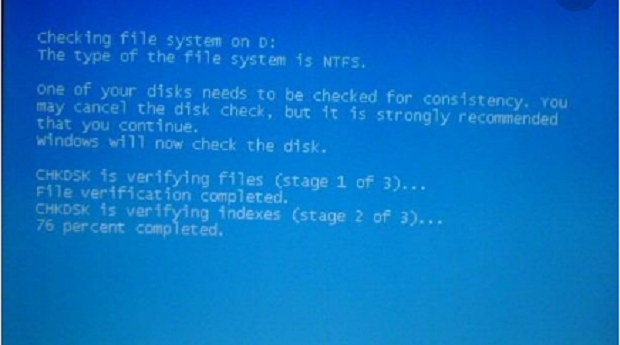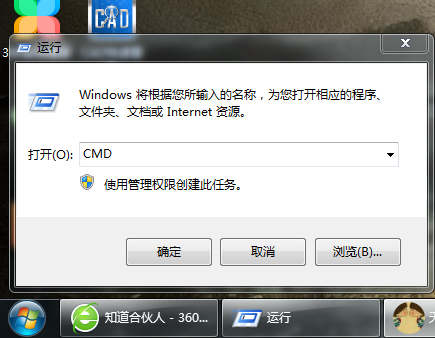电脑老是提示文件损坏,要运行Chkdsk工具 ,如何解决?
的有关信息介绍如下:具体解决办法操作步骤如下:
1、首先到打开我的电脑”,这里以win7系统为例,W找到电脑上的“计算机”并打开。
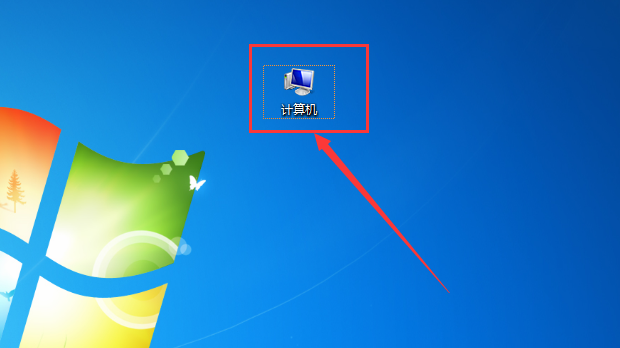
2、在出现的这个窗口中,选择C盘,右键单击然后选择“属性”这一项。因为这种错误大部分都发生在C盘,如果错误发生在哪个盘,那么就检查哪个盘。
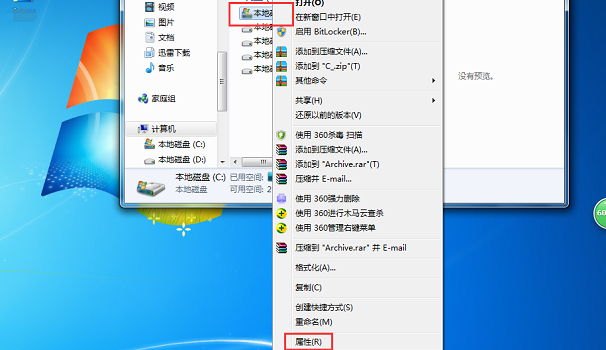
3、在属性窗口中,点击工具选项,选择下面的“开始检查”选项,点击确定。

4、同时勾选“自动修复文件系统错误”与“扫描并试图恢复坏扇区”这两项,然后点击“开始”。
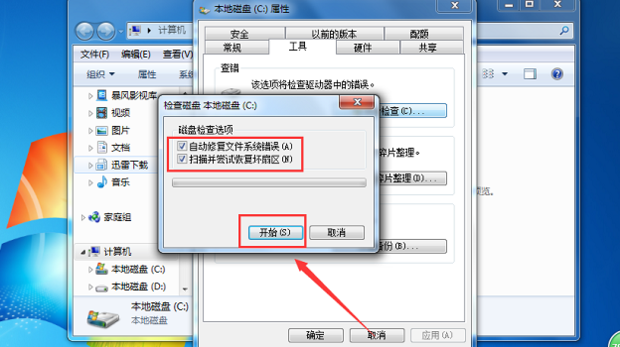
5、如果弹出提示“windows无法检查正在使用中的磁盘”那就点击“计划磁盘检查”,在下一次开机时进行检查文件系统。
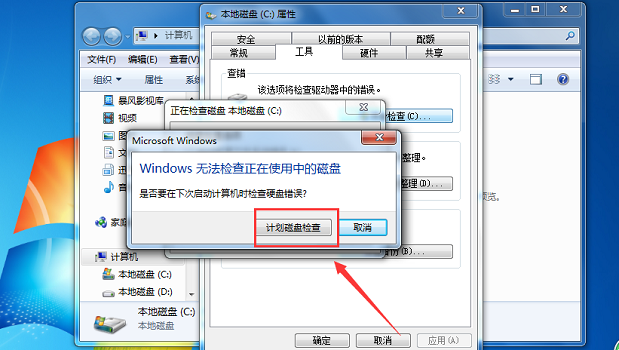
6、重启计算机后,就会开始进行磁盘自检,检查的时间长短跟磁盘的大小与文件的多少有关,注:一定要等检查完自动进入系统才行,不能强行关闭或重启计算机。